-
파이썬 시작하기 (설치 및 기타)python 2020. 12. 12. 13:15
파이썬을 18년초부터 공부하기 시작했다. 그때 정리했던 내용이다. (18.10.03 작성)
아마 지금이랑 크게 차이나는건 없을것 같다.
1. 아나콘다3 64비트 설치
(0) 아나콘다(Anaconda)에 파이썬(python)이 포함되어있기때문에 파이썬을 별도로 설치할 필요없음.
(1) https://www.anaconda.com/download/ 으로 접속
(2) 좌측의 아나콘다 python3.6버전 64비트 선택하여 다운로드한다.(3) 설치파일을 관리자권한으로 실행시키고 설치과정에서 Advanced Option에서 첫째 path설정 체크

2020.12월 python 3.8버전 64비트로 받으면 된다. 2. 파이썬 버전 확인
(1) Anaconda Prompt를 관리자권한으로 실행시킨다. Anaconda Prompt는 cmd창과 동일하다고 보면 된다.
(2) 프롬프트에서 'python' 명령어 실행 -> 버전을 확인한다. python3.6.5 64bit -> 나가기 exit()(3) 또는 python --version 으로 버전을 확인할수있다.
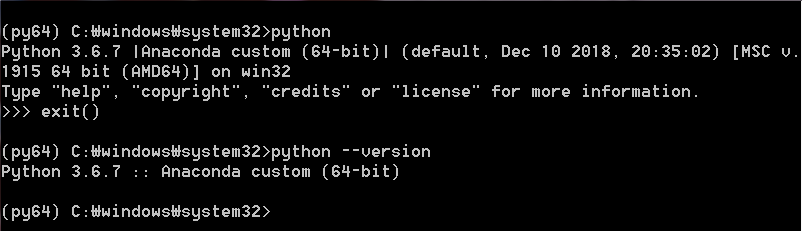
파이썬 버전 확인 예시 3. pip 업데이트
pip와 conda는 파이썬의 각종 라이브러리들을 설치 및 관리해주는 패키지 매니져이다.
conda는 anaconda.org에서 관리하는 패키지로 한정되어 모든 라이브러리를 갖고 있지않으므로
pip와 병행하여 사용한다.
(1) python -m pip install --upgrade pip # pip 업그레이드
(2) conda update conda # conda 업데이트
4. pip와 conda 명령어
따로 정리해두었다.
5. 파이썬 가상환경 만들기
(1) 생성하기
conda create -n py34 python=3.4 anaconda
*주의: 아나콘다 프롬프트를 관리자모드로 실행 및 conda를 업데이트한 후 실행
# 의미: conda create 파이썬 개발환경을 추가로 생성하고 아나콘다의 설치디렉터리인 C:\Anaconda3\envs에 -n옵션을 통해 지정한 이름 'py34' 로 디렉터리가 생성되고 해당 디렉터리 안에 지정한 버전의 파이썬 python3.4와 패키지가 설치된다. 마지막 anacodna는 아나콘다의 기본패키지가 한번에 모두 설치됨을 의미함.(2) 삭제하기
conda remove --name py34 --all # py34 가상환경 삭제
<CASE 1> 증권사API를 사용하기 위해 아나콘다64비트가 아닌 32비트가 필요한 경우 set CONDA_FORCE_32BIT=1 # 32비트 설정 conda create -n py36_32 python=3.6 anaconda # 가상환경 생성 conda activate py36_32 # 해당 가상환경으로 이동 conda env list (동일 conda info --envs) # 가상환경 리스트 확인 <CASE 2> 사용하려는 라이브러리 패키지가 파이썬3.6이 아닌 파이썬3.5/2.7에서만 동작하는 경우 (예를들어 몇달전까지만해도 텐서플로우와 케라스는 파이썬3.6에서 사용불가하였음.) conda create -n py35 python=3.5 anaconda5. 패키지(모듈) 설치시 주의할점
패키지 설치시 conda와 pip를 번갈아 사용하다보면 동일한 패키지가 다른버전으로 중복으로 설치될수있다. 이를 방지하기 위해 되도록이면 아래 순서로 진행한다.
(1) conda list (패키지의 유무를 확인한다. pip로 설치된 항목까지 모두 확인가능)
(2) conda install 패키지 (동일한 패키지가 있을경우 최신버전으로 업데이트)
(3) pip install --upgrade 패키지 (conda에 패키지 없을경우 pip사용, 동일한 패키지가 있을경우 최신버전으로 업데이트)
pip install 로 패키지 설치시 여러버전이 중복설치될 수 있기 때문에 pip install --upgrade 명령어를 사용한다.
6. pip와 pip3의 차이
- 파이썬2에서는 pip또는 pip2명령을 사용하여 패키지 설치, 파이썬3에서는 pip 또는 pip3 사용
- 파이썬2 없이 파이썬 3이 기본설치된 경우에는 pip가 파이썬3용 명령
- 파이썬2와 3모두 버전이 붙지 않은 pip명령을 제공하지만 이름이 같으므로 구분하기 힘들기 때문에 파이썬을 여러버전 설치(2와 3을 함께)했을때는 패키지설치 중복을 피하기위해 pip2와 pip3와 같이 버전을 붙여서 실행했음.- 결론 파이썬3버전 이상이면 그냥 pip쓰면 됨.
7. 많이 사용하는 에디터(IDE)
(1) 쥬피터 노트북: 아나콘다를 깔면 자동설치되어있음. 파이썬만 깔려있을 경우 별도 설치 (pip install jupyter)
(2) VS CODE (Visual Studio Code) : MS에서 제작한 IDE로 가장 많이 사용한다.(3) 그 외 파이참(PyCharm)도 사용하지만 개인적으로 VS CODE보다는 무거운 것 같다.
8. 계속....(추가 중)
'python' 카테고리의 다른 글
파이썬 conda 및 pip 명령어 (1) 2020.12.20 파이썬 판다스(pandas) 요약 정리 (1) 2020.12.19 파이썬 판다스(pandas) 데이터 처리 속도 비교 (2) 2020.12.19 파이썬 코드 스타일 (0) 2020.12.19 파이썬 Naming Rule (0) 2020.12.19